كيفية ربط WooCommerce بمنصات التسويق عبر البريد الإلكتروني وإدارة علاقات العملاء
نشرت: 2024-03-16الإفصاح: قد يحتوي هذا المنشور على روابط تابعة. إن شراء منتج من خلال أحد هذه الروابط يولد لنا عمولة دون أي تكلفة إضافية عليك.
هل ترغب في دمج WooCommerce مع برنامج إدارة علاقات العملاء (CRM) والتسويق عبر البريد الإلكتروني؟
يعد التواجد القوي في التسوق عبر الإنترنت أمرًا بالغ الأهمية للشركات التي تهدف إلى تحقيق أداء جيد عبر الإنترنت. إحدى الأدوات الشائعة لإنشاء المتاجر عبر الإنترنت هي WooCommerce.
تشتهر WooCommerce بأنها مرنة للغاية وقابلة للتخصيص. ولكن لتحقيق أقصى استفادة منها، تحتاج إلى توصيلها بمنصة التسويق عبر البريد الإلكتروني أو CRM. تساعدك هذه على البقاء على اتصال مع العملاء وإدارة العلاقات معهم بشكل أفضل. هذا هو المكان الذي يأتي فيه البرنامج المساعد FuseWP.
FuseWP هو مكون إضافي ممتاز لبرنامج WordPress يربط WooCommerce بأنظمة التسويق عبر البريد الإلكتروني وأنظمة إدارة علاقات العملاء (CRM) الشهيرة.
سنشرح في هذه المقالة كيفية استخدام FuseWP لربط متجر WooCommerce الخاص بك بنظام إدارة علاقات العملاء (CRM) الخاص بك حتى تتمكن من مزامنة المستخدمين والعملاء في WooCommerce استنادًا إلى منتجاتهم المشتراة واشتراكاتهم وعضوياتهم.
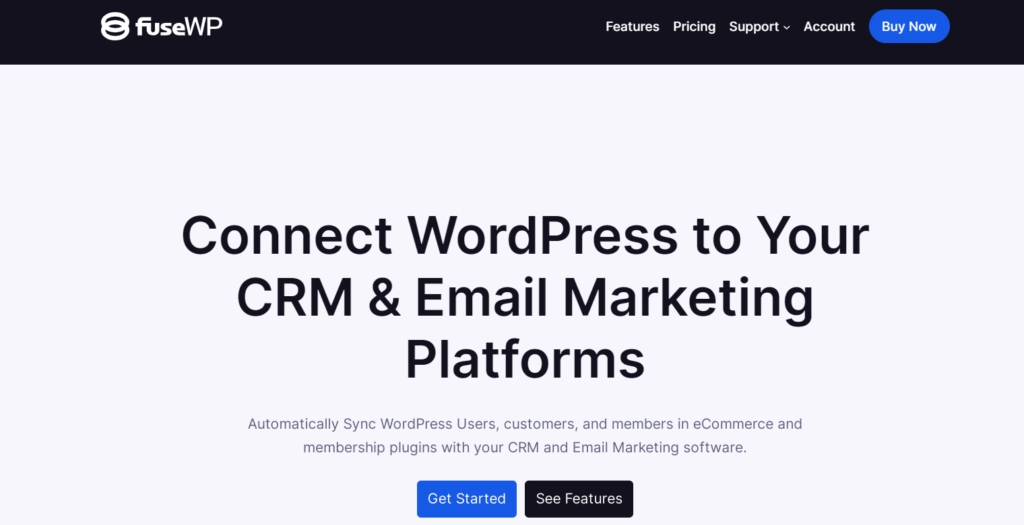
الشروع في العمل مع FuseWP
أولا، تحتاج إلى الحصول على البرنامج المساعد FuseWP. قم بزيارة موقع FuseWP لاستكشاف خطط الترخيص المتاحة وإجراء عملية الشراء.
عند إكمال عملية الشراء، ستتلقى رسالة بريد إلكتروني تحتوي على رابط التنزيل للمكون الإضافي ومفتاح الترخيص الفريد الخاص بك. قم بتنزيل البرنامج المساعد باستخدام الرابط المقدم.
قم بتسجيل الدخول إلى لوحة تحكم مسؤول WordPress الخاصة بك وانتقل إلى صفحة "المكونات الإضافية". انقر فوق الزر "إضافة جديد"، ثم حدد "تحميل البرنامج المساعد".
بعد ذلك، انقر فوق "اختيار ملف" لتحديد موقع الملف المضغوط الإضافي الذي قمت بتنزيله مسبقًا وتحديده. بمجرد التحديد، انقر فوق التثبيت الآن.
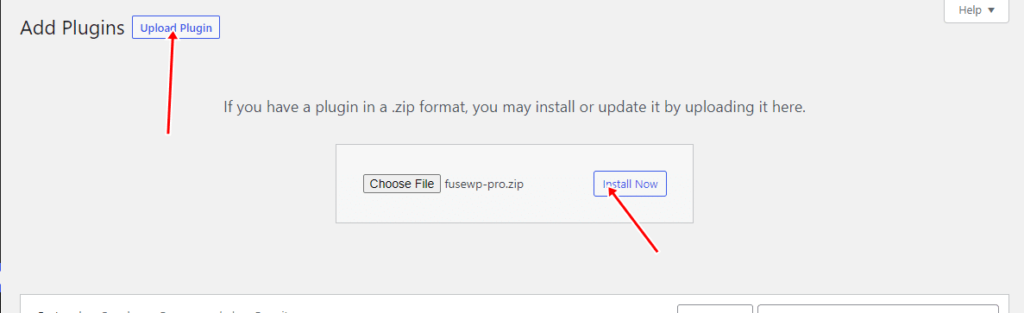
سيتعين عليك الانتظار بضع ثوانٍ حتى يكتمل التثبيت. بمجرد تثبيت المكون الإضافي، انقر فوق "تنشيط المكون الإضافي" لتمكينه على موقعك.
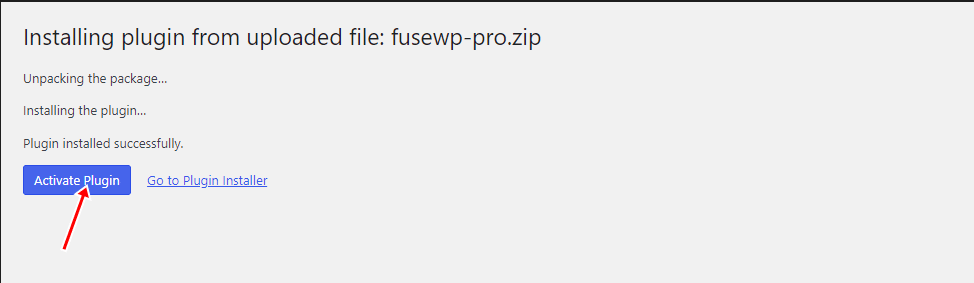
ربط برنامج إدارة علاقات العملاء (CRM) وبرنامج التسويق عبر البريد الإلكتروني
سيرشدك هذا القسم خلال عملية دمج FuseWP مع منصة التسويق عبر البريد الإلكتروني.
للبدء، انقر فوق "الإعدادات" في قائمة لوحة تحكم FuseWP وانتقل إلى قسم "التكامل" ، حيث سترى قائمة عمليات التكامل المدعومة.
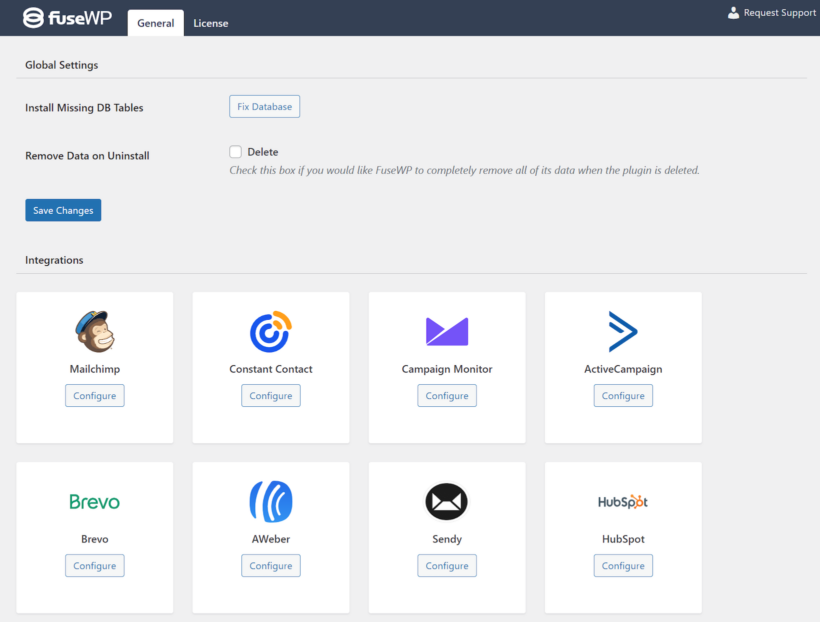
يتكامل FuseWP مع العديد من منصات التسويق عبر البريد الإلكتروني الشهيرة، مثل Mailchimp وBrevo وKlaviyo وConstant Contact وCampaign Monitor وHubSpot وAWeber وConvertKit وActiveCampaign وSendy وFlodesk.
سنوضح لك كيفية توصيل FuseWP بـ Brevo. ومع ذلك، يمكن تطبيق نفس الخطوات لربط FuseWP بأي منصة أخرى مدعومة لإدارة علاقات العملاء أو التسويق عبر البريد الإلكتروني.
للبدء، ما عليك سوى النقر على " تكوين " بجوار Brevo.
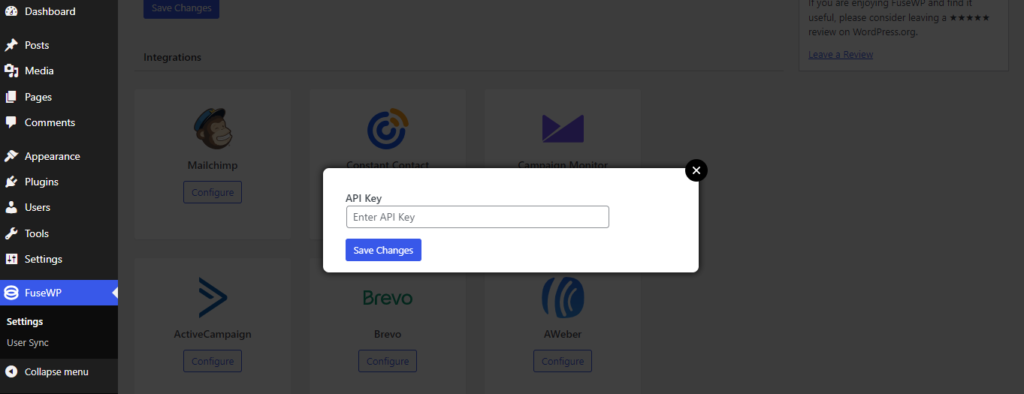
بعد ذلك، سيُطلب منك إدخال مفتاح API. للحصول عليه. قم بتسجيل الدخول إلى لوحة تحكم حساب Brevo الخاص بك.
انتقل إلى اسم حسابك > SMTP وAPI >> مفاتيح API.
ثم انقر فوق "إنشاء مفتاح API جديد".
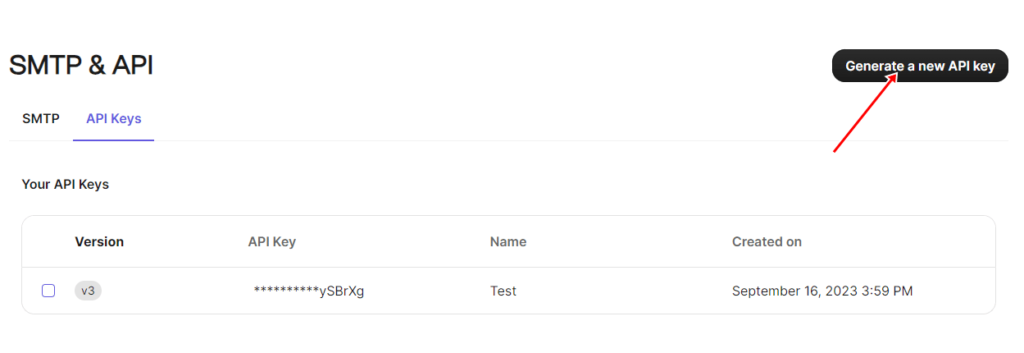
أدخل اسمًا لمفتاح API وانقر فوق "إنشاء".
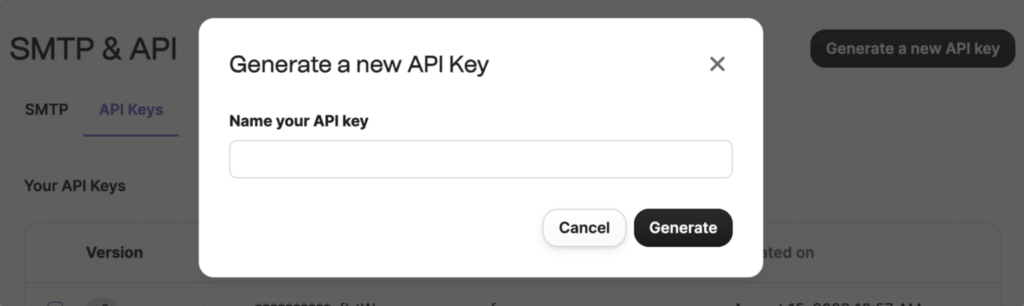
بمجرد إنشاء مفتاح API الخاص بك، انسخه واحتفظ به آمنًا.
ملاحظة: مفتاح API الخاص بك يكون مرئيًا فقط خلال هذه الخطوة. إذا فقدت ذلك، سوف تحتاج إلى إنشاء واحدة جديدة.
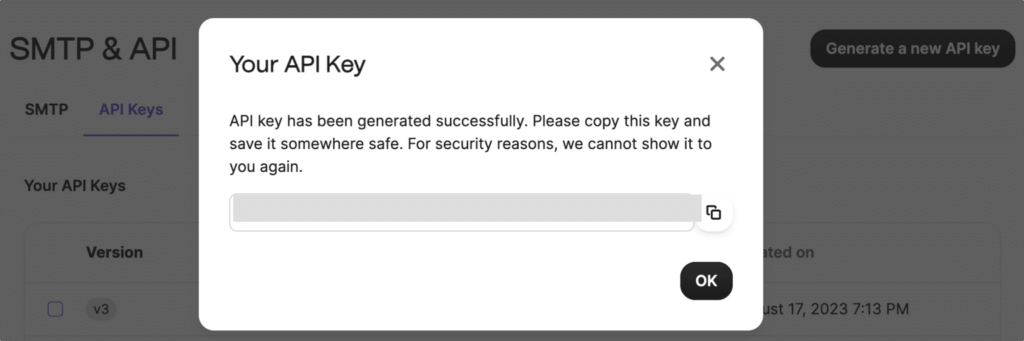
لقد قمت بإنشاء مفتاح API جديد بنجاح. بعد ذلك، ارجع إلى FuseWP والصق المفتاح.
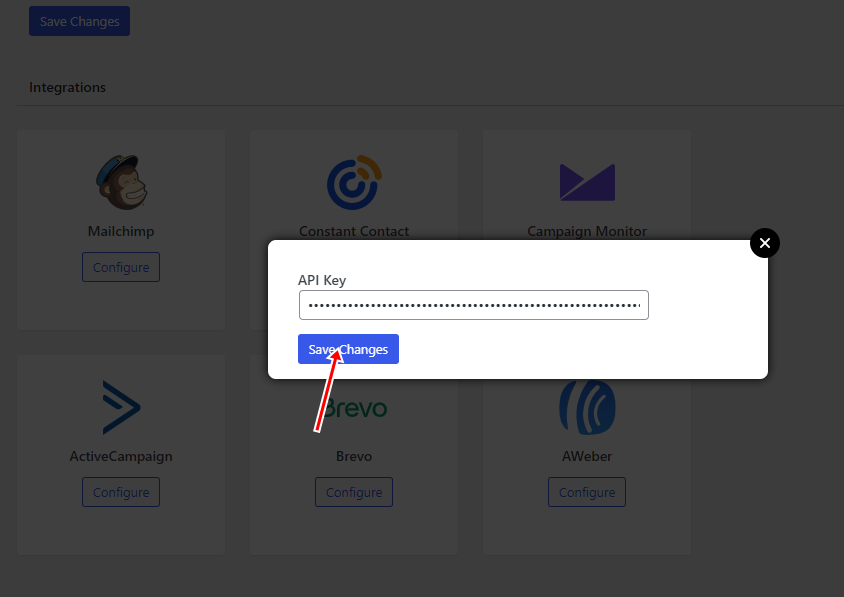
الآن وبعد أن أنشأنا الاتصال بين FuseWP وBrevo، يمكننا إضافة قواعد مزامنة لأتمتة تدفق البيانات من WooCommerce وعضويات WooCommerce واشتراكات WooCommerce إلى حساب Brevo الخاص بك.
اشتراك عملاء WooCommerce في نظام إدارة علاقات العملاء (CRM) الخاص بك بعد الخروج
يسمح المكون الإضافي FuseWP بمزامنة بيانات العملاء في الوقت الفعلي مع برنامج التسويق عبر البريد الإلكتروني وإدارة علاقات العملاء (CRM) استنادًا إلى منتجاتهم المشتراة والفئات والعلامات التي اشتروها منها.
لإنشاء قاعدة جديدة، انتقل إلى FuseWP → User Sync وانقر فوق الزر "Add Sync Rule" .
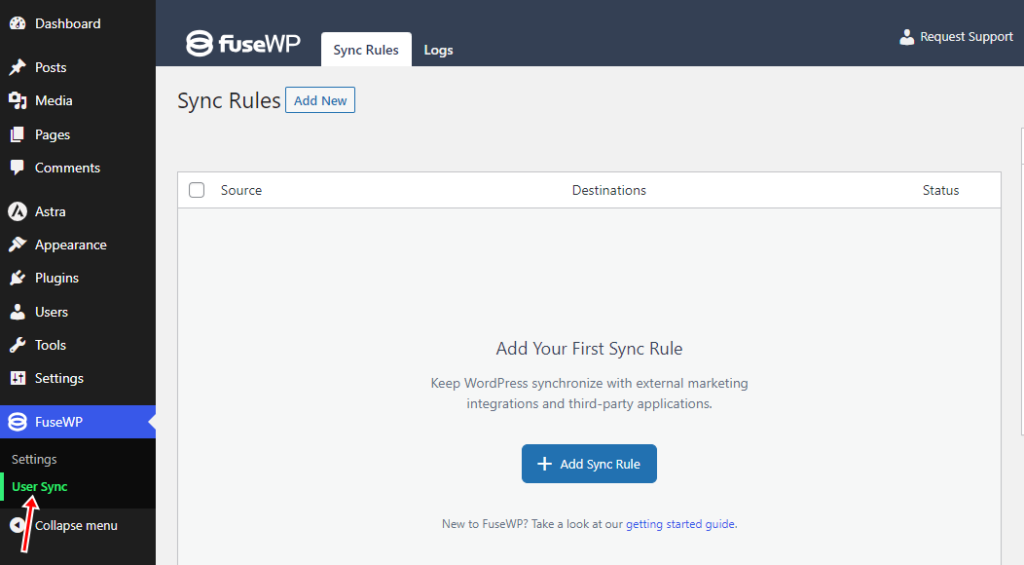
اختر مصدر بيانات من خيارات المنتج أو الفئة أو العلامة.
إذا حددت منتجًا، فسيقوم العملاء الذين يشترون هذا المنتج بالمزامنة مع برنامج التسويق عبر البريد الإلكتروني أو نظام إدارة علاقات العملاء (CRM).

إذا اخترت فئة أو علامة، فسيقوم العملاء الذين يشترون أي منتج من تلك الفئة أو العلامة بالمزامنة مع قائمة أو شريحة CRM الخاصة بك كما هو محدد في مربع تعريف الوجهة.
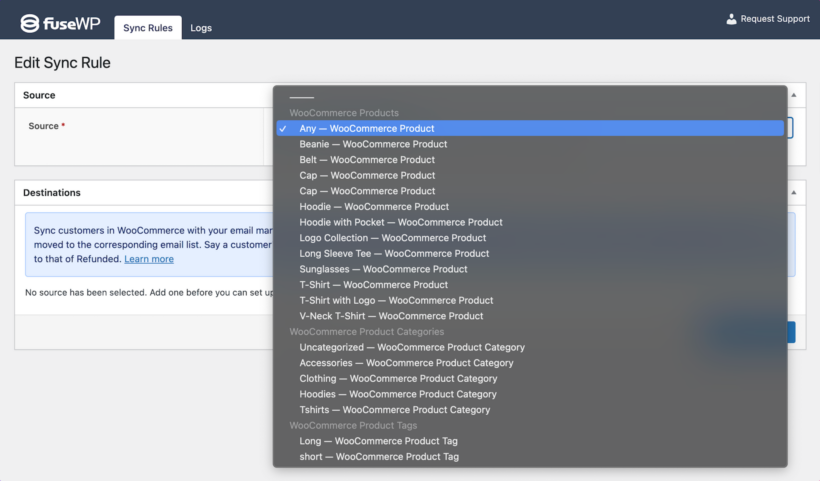
بعد ذلك، سيتعين علينا إعداد الوجهة. يمكنك إنشاء قوائم لحالات الطلب المختلفة، مثل مكتمل أو مسترد.
للقيام بذلك، انقر فوق الزر "إضافة وجهة" .
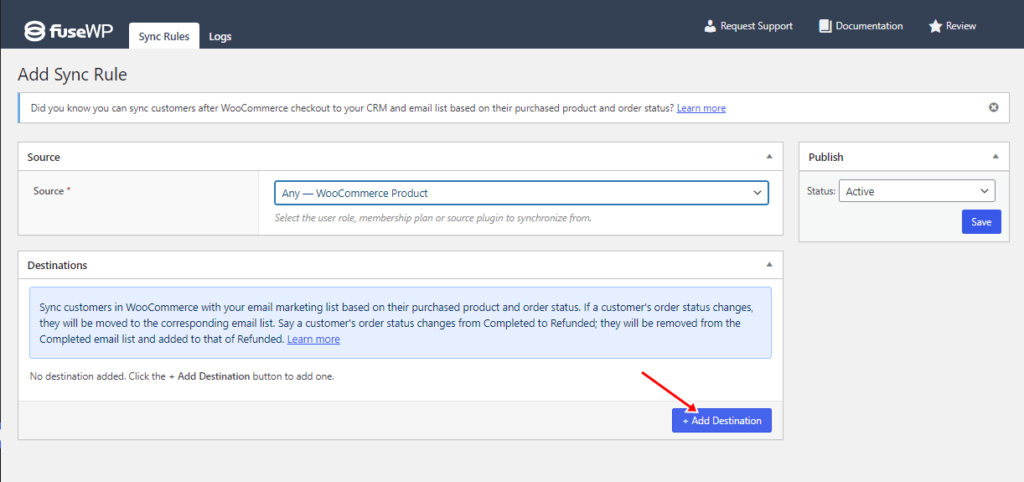
هنا، يمكنك تحديد حالات الطلب لمنتج WooCommerce المختار. بعد ذلك، حدد برنامج إدارة علاقات العملاء (CRM) أو برنامج التسويق عبر البريد الإلكتروني الخاص بك للتكامل مع كل حالة طلب.
ثم اختر القائمة التي يجب إضافة كل حالة طلب إليها وقم بتعيين العلامات للمشتركين إذا لزم الأمر.
بالإضافة إلى ذلك، يمكنك تعيين الحقول المخصصة، مما يضمن المزامنة الدقيقة لمعلومات العميل من WooCommerce إلى نظام إدارة علاقات العملاء (CRM) الخاص بك. تتضمن هذه الحقول تفاصيل العميل مثل الاسم وعنوان إرسال الفواتير وتفاصيل الشحن والبيانات الأخرى ذات الصلة.
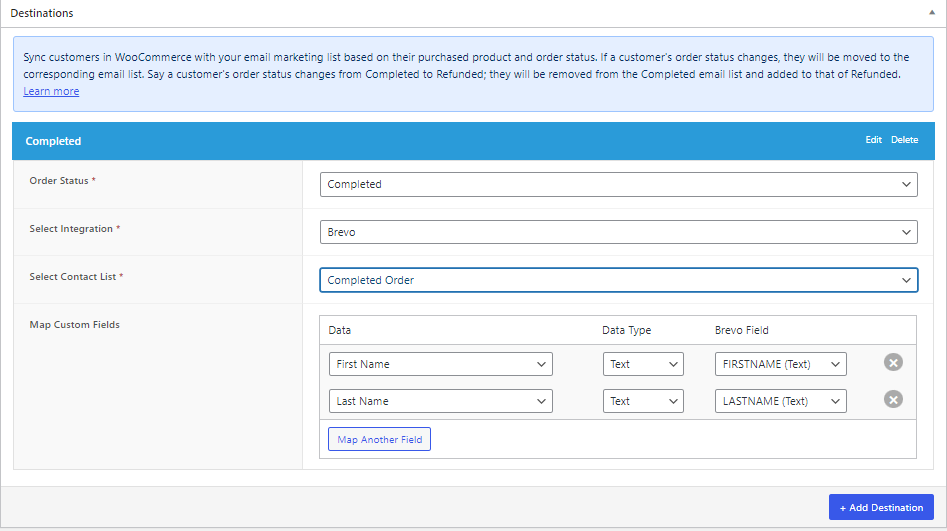
بعد إكمال العملية، كرر الخطوات لتضمين الوجهات لحالات الطلب الأخرى التي تريدها، مثل "تم الإلغاء" و"المسترد" و"الفاشل".
وأخيرًا، تذكر حفظ التغييرات لتنشيط قاعدة المزامنة.
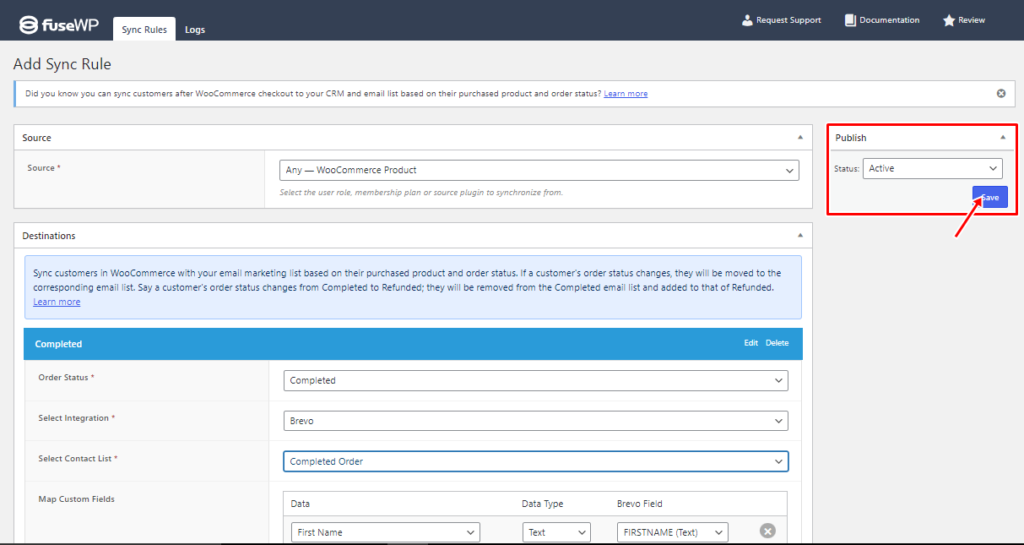
إضافة أعضاء في عضويات WooCommerce إلى نظام إدارة علاقات العملاء (CRM) الخاص بك
يتكامل FuseWP أيضًا مع المكون الإضافي WooCommerce Memberships، مما يسمح لك بمزامنة بيانات الأعضاء بسهولة مع نظام إدارة علاقات العملاء (CRM) الخاص بك بناءً على خطة العضوية وحالتها. وهذا يضمن أن منصة التسويق الخاصة بك تحتوي دائمًا على أحدث تفاصيل الأعضاء.
بالإضافة إلى ذلك، إذا تغيرت حالة عضوية المستخدم، يقوم FuseWP تلقائيًا بتحديث قائمة البريد الإلكتروني الخاصة به. على سبيل المثال، إذا انتقل المستخدم من حالة نشط إلى حالة مُلغى، فستتم إزالته من قائمة البريد الإلكتروني النشط وإضافته إلى القائمة الملغاة.
لإنشاء قاعدة مزامنة جديدة، انقر فوق الزر "إضافة جديد" وحدد خطة العضوية المطلوبة كمصدر للبيانات.
بالنسبة لكل حالة عضوية، من الضروري تحديد القائمة أو الشريحة المقابلة التي يجب إضافة الأعضاء إليها داخل نظام إدارة علاقات العملاء (CRM) المتصل أو منصة التسويق عبر البريد الإلكتروني.
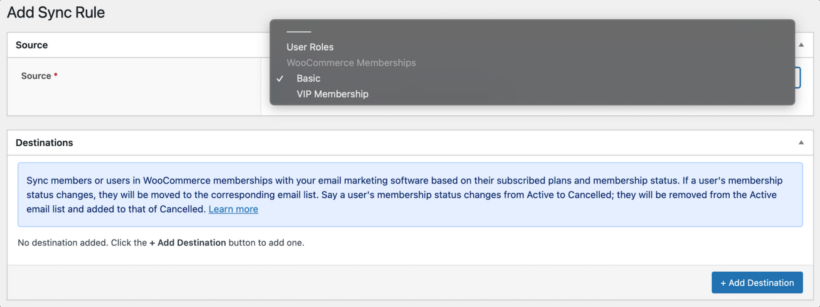
في الصورة أدناه، سيتم إدراج المستخدمين الذين قاموا بالتسجيل في خطة "عضوية VIP" ولديهم اشتراك نشط في Brevo وقائمة "GT Store" . إذا قاموا بإلغاء اشتراكهم لاحقًا، فستتم إزالتهم من قائمة البريد الإلكتروني لحالة العضوية النشطة وإضافتهم إلى القائمة الملغاة.
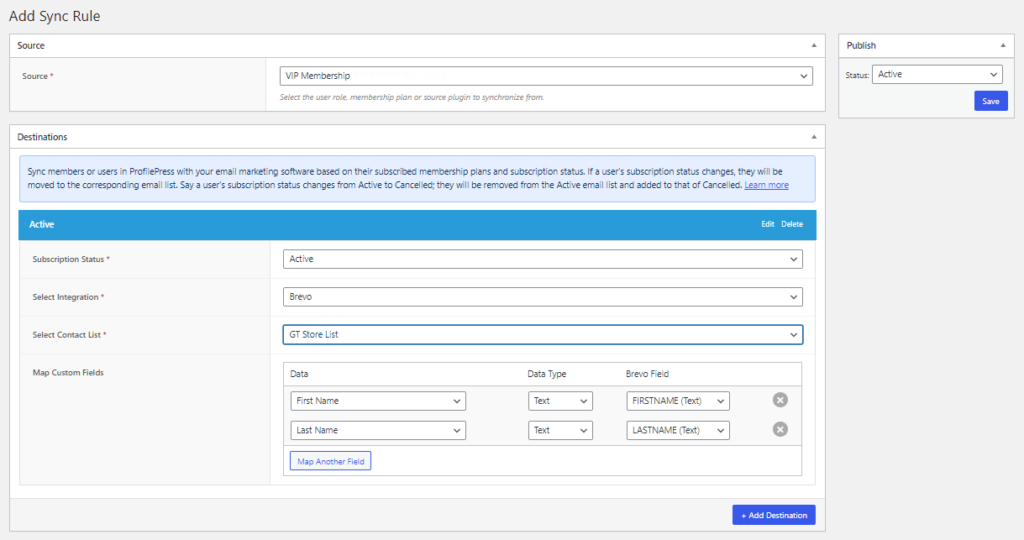
إضافة أعضاء في اشتراكات WooCommerce إلى نظام إدارة علاقات العملاء (CRM) الخاص بك
يعمل FuseWP أيضًا مع المتاجر التي تستخدم ملحق WooCommerce Subscriptions، مما يسمح لك بمزامنة معلومات اشتراك العميل مع نظام إدارة علاقات العملاء (CRM) الخاص بك.
تضمن هذه الميزة إدارة متسقة لبيانات المشتركين عبر منصات مختلفة، مما يتيح لك إنشاء حملات مستهدفة مصممة خصيصًا لدورة حياة الاشتراك.
لإعداد المزامنة لاشتراكات WooCommerce:
انتقل إلى FuseWP → User Sync وابدأ بالنقر فوق الزر "إضافة جديد" .
اختر منتج اشتراك محدد كمصدر للبيانات.
ضمن Destinations metabox، قم بتكوين حالات الاشتراك المتنوعة لمنتج الاشتراك المختار جنبًا إلى جنب مع عمليات تكامل إدارة علاقات العملاء (CRM) والتسويق عبر البريد الإلكتروني الخاصة بها.
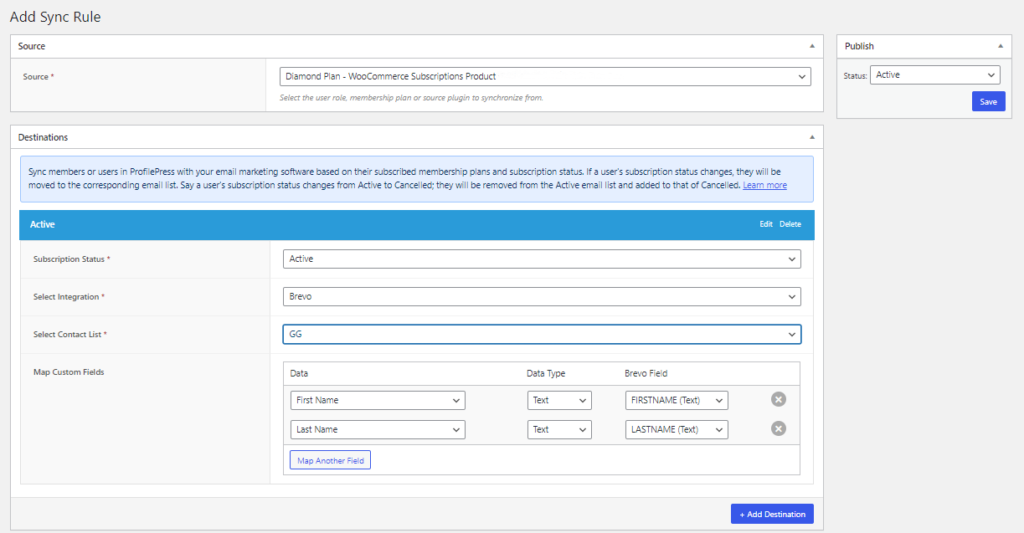
في الصورة أعلاه، إذا قام أحد العملاء بالتسجيل في منتج اشتراك WooCommerce "الخطة الماسية" وحافظ على اشتراك نشط، فسوف يقوم FuseWP بإدراجه في قائمة عملاء Brevo المسماة "GG" .
ومع ذلك، إذا قرروا إلغاء اشتراكهم، فسيتم إخراجهم من قائمة حالة الاشتراك النشط ووضعهم في القائمة الملغاة.
قم بدمج WooCommerce مع منصة التسويق عبر البريد الإلكتروني الخاصة بك اليوم
يوفر دمج متجر WooCommerce الخاص بك مع نظام إدارة علاقات العملاء (CRM) أو منصة التسويق عبر البريد الإلكتروني فوائد قيمة لشركتك:
جمع بيانات العملاء: يتيح لك ربط هذه الأنظمة الأساسية جمع بيانات العملاء الأساسية، والتي يمكن استخدامها لفهم قاعدة عملائك بشكل أفضل.
الحملات المستهدفة: يمكّنك هذا التكامل من تقسيم عملائك وإنشاء حملات مخصصة لزيادة المشاركة وتحفيز عمليات الشراء المتكررة.
تتبع أداء الحملة: يمكنك تتبع أداء حملاتك بشكل فعال وتحسين استراتيجية التسويق الخاصة بك وفقًا لذلك.
على الرغم من عدم توفر تكامل مباشر، يوفر FuseWP حلاً لربط WooCommerce بنظام إدارة علاقات العملاء (CRM) المفضل لديك بسهولة.
باستخدام FuseWP، يمكنك مزامنة بيانات العملاء بناءً على المنتج الذي اشتروه، والفئة والعلامة التي اشتروها من خطة عضويتهم النشطة، وحالة اشتراكهم.
من خلال الاستفادة من البرنامج المساعد FuseWP، يمكنك أتمتة تقسيم عملاء WooCommerce في نظام إدارة علاقات العملاء (CRM)، وتبسيط جهودك التسويقية وتعزيز العلاقات مع العملاء.
احصل على البرنامج المساعد FuseWP اليوم.
